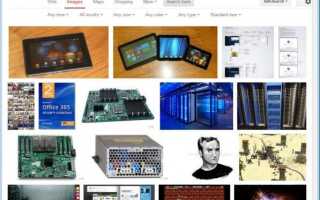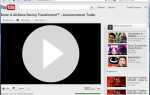Jeśli prowadzisz własną stronę internetową, prawdopodobnie od czasu do czasu publikujesz na niej obrazy. Jeśli weźmiesz na przykład ghacki, zauważysz, że większość artykułów zawiera co najmniej jeden obraz, aby wizualizować zawartość postu i pomóc w SEO. Większość obrazów, które publikujesz w swojej witrynie, jest indeksowana przez wyszukiwarki, co daje nam wielką szansę. Możesz przeglądać obrazy zamieszczone w Twojej witrynie za pomocą wyszukiwarek.
Odwiedzający witrynę również mogą z tego skorzystać. Załóżmy, że natknąłeś się na świetnego bloga o fotografii lub stronie z tapetami. Możesz użyć tej samej metody do przeglądania obrazów lub zdjęć na niej opublikowanych, co może być szybsze niż przeglądanie artykułów na stronie.
obrazy Google
Wystarczy odwiedzić witrynę Google Images i wpisać wyszukiwane hasło site: domain.extension. Aby przejrzeć wszystkie obrazy opublikowane na ghackach, wejdź na stronę: ghacks.net w formularzu wyszukiwania i naciśnij enter. Pamiętaj, że wyniki wydają się być ograniczone przez Google do 20 stron z 24 wynikami na każdej stronie —
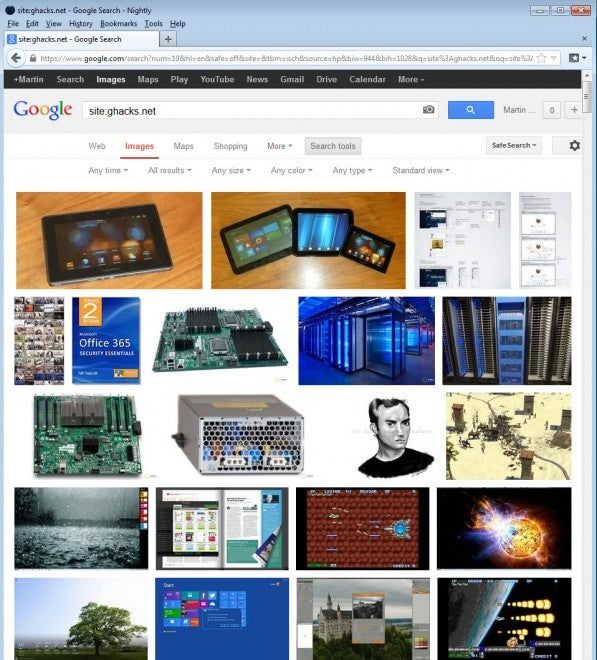
Chociaż zwiększenie tego ograniczenia nie wydaje się możliwe, można ograniczyć obrazy, korzystając z łącza narzędzi wyszukiwania u góry strony wyników. Kliknięcie umożliwia filtrowanie wyników według czasu, rozmiaru, koloru, typu lub typu wyniku. Możesz na przykład użyć narzędzi do wyświetlania tylko zdjęć opublikowanych w ciągu ostatnich 24 godzin, obrazów większych niż określona strona lub dokładnie określonej witryny, lub obrazów przedstawiających twarze, są zdjęciami lub rysują linie.
Obrazy Bing
Bing Images w przeciwieństwie do Google wyświetla całkowitą liczbę wyników na stronie wyników, co może być pomocnym wskaźnikiem dla webmasterów, ponieważ pozwala im zrozumieć, ile ich obrazów jest indeksowanych przez wyszukiwarkę. Wyszukiwane hasło używa tego samego parametru site: domain, aby wyświetlać tylko obrazy opublikowane w wybranej domenie.
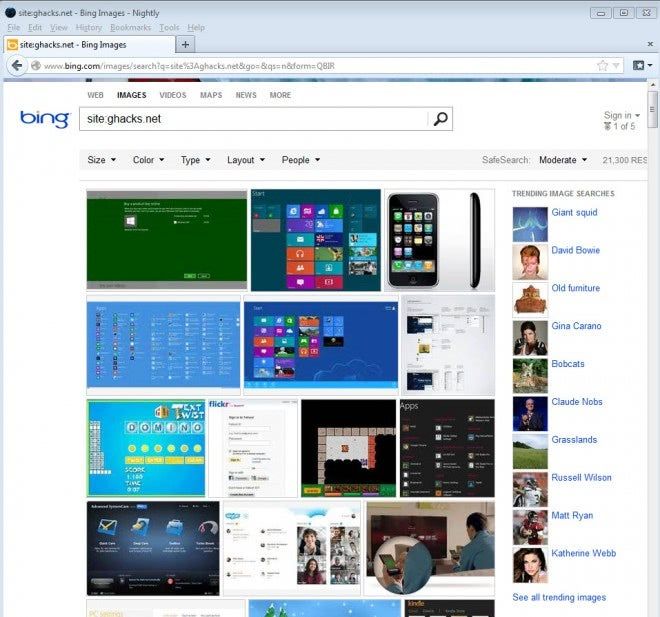
Bing ładuje obrazy automatycznie po dotarciu do końca strony, dzięki czemu nigdy nie musisz gdzieś klikać, aby przejść do następnej strony. Bing Images ogranicza również liczbę wyników i możesz użyć narzędzi wyszukiwania u góry, aby filtrować wyniki na podstawie kryteriów takich jak rozmiar, kolor lub typ, tak jak możesz to zrobić w Google.